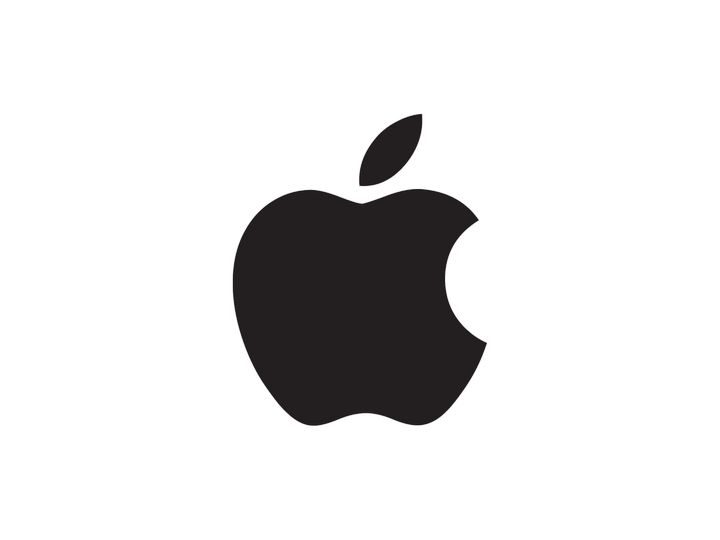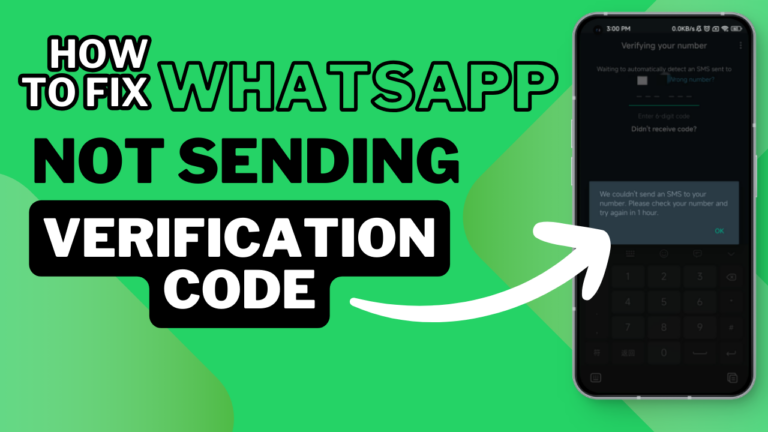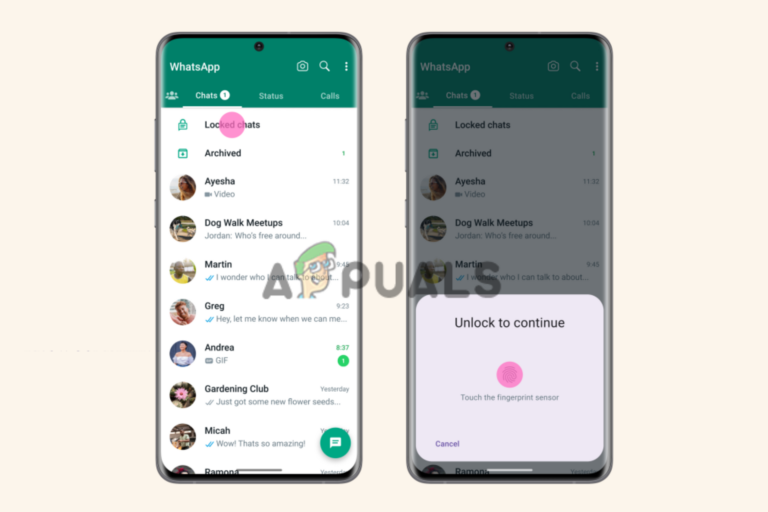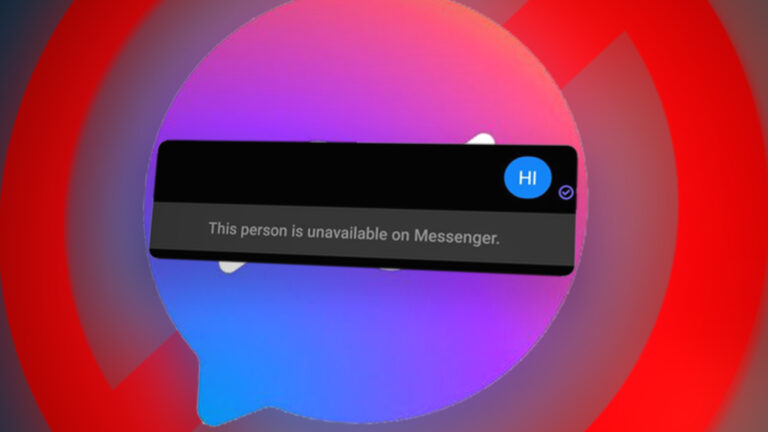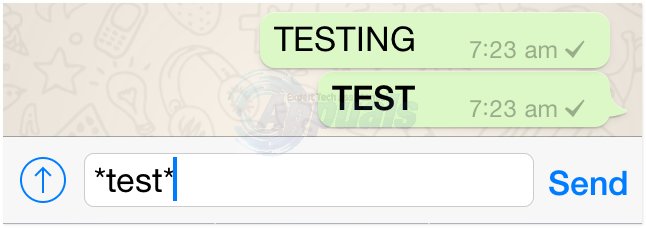So deaktivieren Sie den aktiven Status im Facebook Messenger und Chat
Facebook Messenger ist zu einer der am häufigsten verwendeten Apps für Textnachrichten, den Austausch von Informationen, den Austausch von Bildern und Videos und sogar für Videoanrufe geworden. Die meisten Menschen haben die Angewohnheit, Facebook über ihr Telefon zu nutzen. Bei der Facebook-App und dem Facebook-Messenger handelt es sich um zwei verschiedene Anwendungen, die für einen völlig unterschiedlichen Zweck auf das Telefon heruntergeladen werden.
Facebook Messenger wird zum Chatten verwendet und wenn Sie jemandem eine Nachricht senden müssen, können Sie dies über diese Anwendung tun. Andererseits dient die App für Facebook nur dazu, soziale Netzwerke durch Kommentare, Shares und Likes zu nutzen. Facebook Messenger ist die „Chat“-Funktion, wenn Sie Facebook von Ihrem Computer aus öffnen. Manchmal, wenn tägliche Facebook-Nutzer nicht online gesehen oder in ihren Chats über den Messenger aktiv sein möchten, können sie unsichtbar werden. Dazu müssen sie die unten aufgeführten Schritte befolgen. Der Vorgang unterscheidet sich für den Zugriff auf den Chat auf einem Desktop und für den Zugriff über die Telefonanwendung, d. h. Facebook Messenger.
Wie können Sie Ihren aktiven Status im Facebook-Chat deaktivieren?
Wenn Sie sich über einen Desktop oder einen Browser bei Ihrem Facebook-Konto anmelden, ist Ihr „Facebook-Chat“ standardmäßig aktiv. Sie können dies jedoch deaktivieren, wenn Sie möchten. Hier erfahren Sie, wie Sie dabei vorgehen.
- So erscheint Ihr Chat auf dem Bildschirm, wenn Sie sich von einem Desktop oder Laptop aus bei Ihrem Facebook-Konto anmelden.
 Da Sie in Ihrem Chat für Facebook online/aktiv sind, können Sie alle Ihre Freunde sehen, die gerade online sind, gekennzeichnet durch die grünen Kreise vor ihren Namen, wie in diesem Bild gezeigt.
Da Sie in Ihrem Chat für Facebook online/aktiv sind, können Sie alle Ihre Freunde sehen, die gerade online sind, gekennzeichnet durch die grünen Kreise vor ihren Namen, wie in diesem Bild gezeigt. - Sehen Sie das radähnliche Symbol, das sich ganz am Ende des Bildschirms befindet? Klicken Sie darauf. Dies ist das Optionssymbol für Ihren Facebook-Chat.
 Über dieses Symbol sehen Sie alle Einstellungsmöglichkeiten für Ihren Facebook-Chat. Wenn Sie auf dieses Symbol klicken, gelangen Sie zu einer Liste mit Optionen, aus denen Sie auswählen können.
Über dieses Symbol sehen Sie alle Einstellungsmöglichkeiten für Ihren Facebook-Chat. Wenn Sie auf dieses Symbol klicken, gelangen Sie zu einer Liste mit Optionen, aus denen Sie auswählen können. Dies sind die Einstellungsoptionen, die für Ihren Facebook-Chat angezeigt werden. Von hier aus können Sie Chats und Tabs schließen, die Seitenleiste ausblenden und auch Ihren aktiven Status ändern. Bei allen hier angezeigten Optionen handelt es sich um Aktionen, die Sie für Ihren Facebook-Chat ausführen können.
Dies sind die Einstellungsoptionen, die für Ihren Facebook-Chat angezeigt werden. Von hier aus können Sie Chats und Tabs schließen, die Seitenleiste ausblenden und auch Ihren aktiven Status ändern. Bei allen hier angezeigten Optionen handelt es sich um Aktionen, die Sie für Ihren Facebook-Chat ausführen können. - Um Ihren Aktivstatus im Facebook-Chat zu deaktivieren, können Sie die folgenden Optionen verwenden, je nachdem, ob Sie den gesamten Chat-Bereich für alle Personen auf Ihrer Liste oder für bestimmte Personen deaktivieren möchten oder ob Sie nur den Videoanruf wünschen und Sprachanrufe müssen für eine Weile ausgeschaltet werden.
 Wählen Sie aus den in der Liste der Chat-Einstellungen angezeigten Optionen aus, um Ihren aktiven Status im Facebook-Chat zu deaktivieren
Wählen Sie aus den in der Liste der Chat-Einstellungen angezeigten Optionen aus, um Ihren aktiven Status im Facebook-Chat zu deaktivieren - Ich klickte auf die Option „Aktiven Status deaktivieren“, was mich zu einem Dialogfeld führte.
 Wählen Sie die Zielgruppe aus, für die Sie Ihren aktiven Status im Facebook-Chat ausblenden oder deaktivieren möchten
Wählen Sie die Zielgruppe aus, für die Sie Ihren aktiven Status im Facebook-Chat ausblenden oder deaktivieren möchten - Sobald Sie die Option ausgewählt haben, können Sie auf die blaue Registerkarte „OK“ klicken, wodurch Ihr Aktivstatus für alle Kontakte bestimmter Kontakte sofort deaktiviert wird, je nachdem, welche Option Sie ausgewählt haben. Ihre Chat-Leiste sieht nun in etwa so aus.
 Ohne grüne Kreise, da Sie Ihren aktiven Status deaktiviert haben. Das bedeutet, dass Sie mit niemandem chatten können, da Sie für alle offline oder inaktiv erscheinen.
Ohne grüne Kreise, da Sie Ihren aktiven Status deaktiviert haben. Das bedeutet, dass Sie mit niemandem chatten können, da Sie für alle offline oder inaktiv erscheinen.
Aktiven Status im Facebook Messenger deaktivieren
Die Methode zum Deaktivieren Ihres Aktivstatus in der Anwendung unterscheidet sich geringfügig, da es sich um eine Anwendung auf Ihrem Telefon handelt. Befolgen Sie die unten aufgeführten Schritte, um Ihren Aktivstatus für Facebook Messenger zu deaktivieren.
- Öffnen Sie Facebook Messenger von Ihrem Telefon aus. So erscheint Ihr Chat in der Anwendung.
 Hier können Sie alle Ihre Online-Freunde sehen. Sie müssen auf Ihr Symbol klicken, das Ihr Facebook-Anzeigebild wie im Bild zeigt.
Hier können Sie alle Ihre Online-Freunde sehen. Sie müssen auf Ihr Symbol klicken, das Ihr Facebook-Anzeigebild wie im Bild zeigt. - Wenn Sie auf Ihr Symbol für das Facebook-Profil klicken, wird hier Ihr Facebook-Code angezeigt, zusammen mit einigen anderen Optionen, die Ihnen dabei helfen können, Ihren Chat zu ordnen.
 Um die Option für den aktiven Status zu finden, müssen Sie auf diesem Bildschirm nach unten scrollen.
Um die Option für den aktiven Status zu finden, müssen Sie auf diesem Bildschirm nach unten scrollen. - Nachdem Sie die Überschrift „Aktiver Status“ auf diesem Bildschirm gefunden haben (siehe Abbildung unten), tippen Sie auf diese Überschrift, um weitere Einstellungen für Ihren aktiven Status anzuzeigen.
 Sie können das Wort „on“ direkt unter Ihrem aktiven Status sehen, was bedeutet, dass Sie für alle auf Ihrer Facebook-Liste sichtbar sind
Sie können das Wort „on“ direkt unter Ihrem aktiven Status sehen, was bedeutet, dass Sie für alle auf Ihrer Facebook-Liste sichtbar sind - Wenn Sie auf „Aktivstatus“ tippen, wie im vorherigen Bild gezeigt, gelangen Sie zum folgenden Bildschirm, in dem Sie einen Schalter zum Ein- und Ausschalten Ihres Aktivstatus finden.
 Dies ist derzeit eingeschaltet.
Dies ist derzeit eingeschaltet. - Tippen Sie auf dieses Symbol oder schieben Sie es nach links, um es auszuschalten.
 Facebook wird Ihnen bestätigen, ob Sie Ihren aktiven Status wirklich deaktivieren möchten
Facebook wird Ihnen bestätigen, ob Sie Ihren aktiven Status wirklich deaktivieren möchten - Tippen Sie auf „Ausschalten“, um im Facebook Messenger unsichtbar zu werden.
 Sie haben Ihren Aktivstatus erfolgreich deaktiviert
Sie haben Ihren Aktivstatus erfolgreich deaktiviert So erscheint Ihnen Ihr Chat jetzt.
So erscheint Ihnen Ihr Chat jetzt.

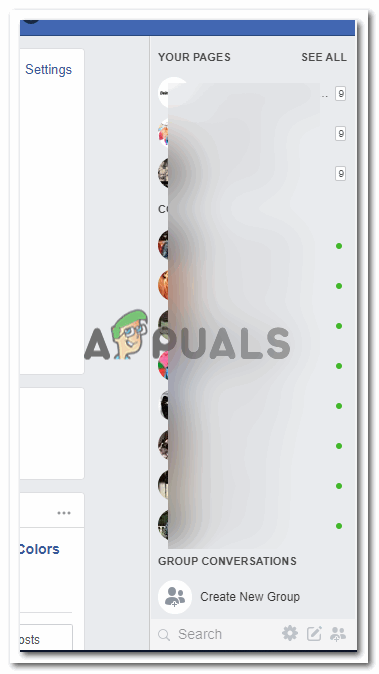 Da Sie in Ihrem Chat für Facebook online/aktiv sind, können Sie alle Ihre Freunde sehen, die gerade online sind, gekennzeichnet durch die grünen Kreise vor ihren Namen, wie in diesem Bild gezeigt.
Da Sie in Ihrem Chat für Facebook online/aktiv sind, können Sie alle Ihre Freunde sehen, die gerade online sind, gekennzeichnet durch die grünen Kreise vor ihren Namen, wie in diesem Bild gezeigt.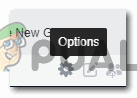 Über dieses Symbol sehen Sie alle Einstellungsmöglichkeiten für Ihren Facebook-Chat. Wenn Sie auf dieses Symbol klicken, gelangen Sie zu einer Liste mit Optionen, aus denen Sie auswählen können.
Über dieses Symbol sehen Sie alle Einstellungsmöglichkeiten für Ihren Facebook-Chat. Wenn Sie auf dieses Symbol klicken, gelangen Sie zu einer Liste mit Optionen, aus denen Sie auswählen können.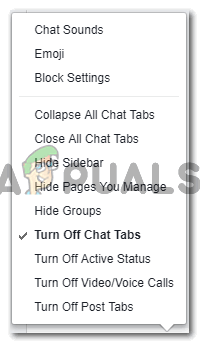 Dies sind die Einstellungsoptionen, die für Ihren Facebook-Chat angezeigt werden. Von hier aus können Sie Chats und Tabs schließen, die Seitenleiste ausblenden und auch Ihren aktiven Status ändern. Bei allen hier angezeigten Optionen handelt es sich um Aktionen, die Sie für Ihren Facebook-Chat ausführen können.
Dies sind die Einstellungsoptionen, die für Ihren Facebook-Chat angezeigt werden. Von hier aus können Sie Chats und Tabs schließen, die Seitenleiste ausblenden und auch Ihren aktiven Status ändern. Bei allen hier angezeigten Optionen handelt es sich um Aktionen, die Sie für Ihren Facebook-Chat ausführen können.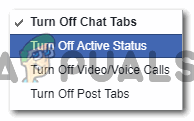 Wählen Sie aus den in der Liste der Chat-Einstellungen angezeigten Optionen aus, um Ihren aktiven Status im Facebook-Chat zu deaktivieren
Wählen Sie aus den in der Liste der Chat-Einstellungen angezeigten Optionen aus, um Ihren aktiven Status im Facebook-Chat zu deaktivieren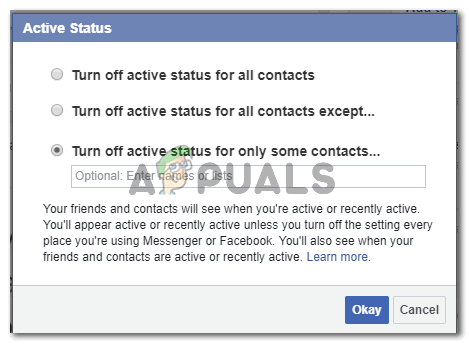 Wählen Sie die Zielgruppe aus, für die Sie Ihren aktiven Status im Facebook-Chat ausblenden oder deaktivieren möchten
Wählen Sie die Zielgruppe aus, für die Sie Ihren aktiven Status im Facebook-Chat ausblenden oder deaktivieren möchten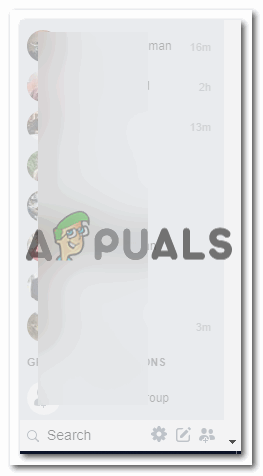 Ohne grüne Kreise, da Sie Ihren aktiven Status deaktiviert haben. Das bedeutet, dass Sie mit niemandem chatten können, da Sie für alle offline oder inaktiv erscheinen.
Ohne grüne Kreise, da Sie Ihren aktiven Status deaktiviert haben. Das bedeutet, dass Sie mit niemandem chatten können, da Sie für alle offline oder inaktiv erscheinen.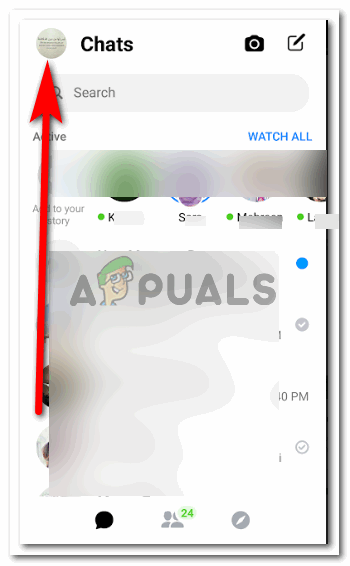 Hier können Sie alle Ihre Online-Freunde sehen. Sie müssen auf Ihr Symbol klicken, das Ihr Facebook-Anzeigebild wie im Bild zeigt.
Hier können Sie alle Ihre Online-Freunde sehen. Sie müssen auf Ihr Symbol klicken, das Ihr Facebook-Anzeigebild wie im Bild zeigt.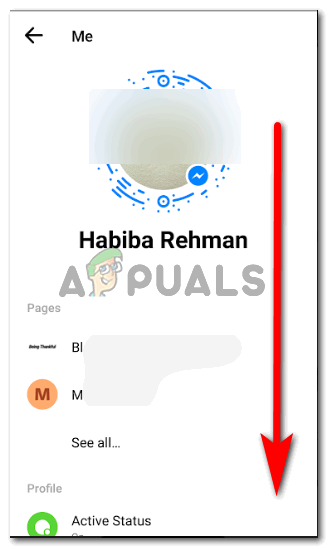 Um die Option für den aktiven Status zu finden, müssen Sie auf diesem Bildschirm nach unten scrollen.
Um die Option für den aktiven Status zu finden, müssen Sie auf diesem Bildschirm nach unten scrollen.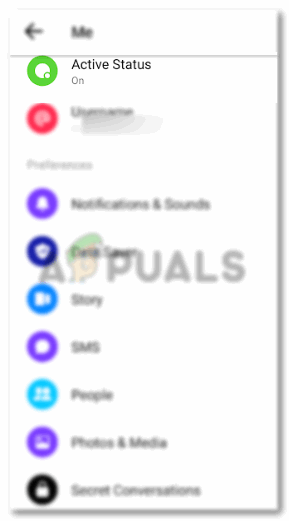 Sie können das Wort „on“ direkt unter Ihrem aktiven Status sehen, was bedeutet, dass Sie für alle auf Ihrer Facebook-Liste sichtbar sind
Sie können das Wort „on“ direkt unter Ihrem aktiven Status sehen, was bedeutet, dass Sie für alle auf Ihrer Facebook-Liste sichtbar sind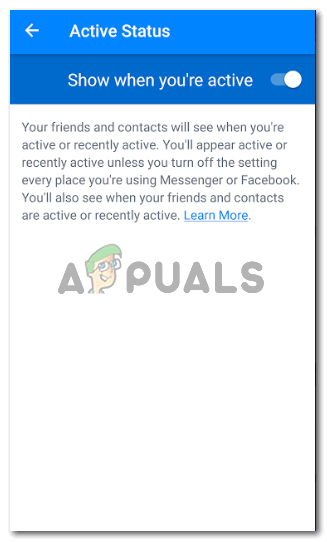 Dies ist derzeit eingeschaltet.
Dies ist derzeit eingeschaltet.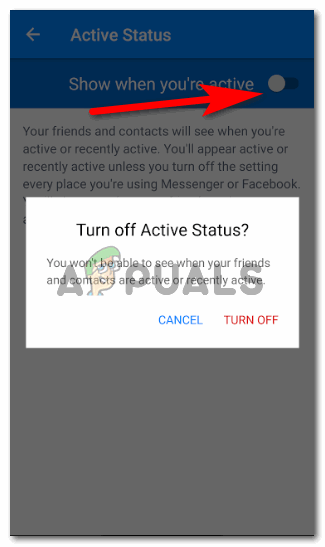 Facebook wird Ihnen bestätigen, ob Sie Ihren aktiven Status wirklich deaktivieren möchten
Facebook wird Ihnen bestätigen, ob Sie Ihren aktiven Status wirklich deaktivieren möchten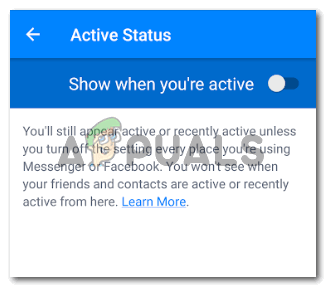 Sie haben Ihren Aktivstatus erfolgreich deaktiviert
Sie haben Ihren Aktivstatus erfolgreich deaktiviert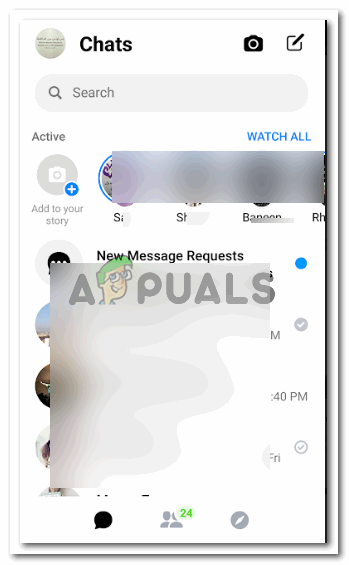 So erscheint Ihnen Ihr Chat jetzt.
So erscheint Ihnen Ihr Chat jetzt.